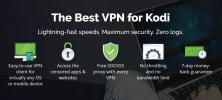Kuidas installida PureVPN Kodile
Kaasaegne Internet erineb tunduvalt kümme aastat tagasi levinud veebist. Privaatsus on tänapäeval suur mure ja ka mõjuval põhjusel. Interneti-teenuse pakkujad saavad teie andmeid logida ja kolmandatele osapooltele müüa ilma teie nõusolekuta, valitsusasutused saavad teie andmeid jälgida või kontrollida liiklus ja ohud võrgu neutraalsusele üritavad anda veebi üle täieliku kontrolli kõrgeima pakkumise teinud pakkujate kätte.

Seal on mõned rühmad, kes usuvad endiselt tasuta ja avatud internetti. Kodi meeskond on üks selline rühm. Läbi avatud lähtekoodiga meediumikeskus, pakuvad nad väärtuslikke tööriistu, mis võimaldavad teil oma digitaalse sisu üle kontrolli all hoida. Keegi ei kontrolli teie filmivooge, kui kasutate Kodi - see on vaid üks paljudest põhjustest, miks see on nii populaarne.
Teatud Interneti-teenuse pakkujad ja sisu kirjastajad ei suhtu Kodisse siiski nii soodsalt. Nad on hakanud Kodi kasutajaid keelama, blokeerima, tõkestama ja isegi ähvardama kohtumenetlusega tarkvara kasutamise eest seaduslikel eesmärkidel. Paljud Kodi kasutajad on pöördunud VPN-ide poole, et hoida neid võrgus turvalisena ja anonüümsena. Allpool räägime ühest parimatest ja privaatsematest VPN-idest, mida saab kasutada koos Kodi-ga, PureVPN.
30-päevane raha tagasi garantii
Hoidke Kodi PureVPN-iga turvaliselt

VPN-id või virtuaalsed privaatvõrgud krüpteerivad teie seadme andmed enne Interneti kaudu saatmist. Selle lihtsa protsessi tõttu on võimatu öelda, mida alla laadite või voogesitate, lisades oma igapäevasele tegevusele tohutult privaatsust. Õige teenuse abil saate turvaliselt anonüümseks jääda isegi Kodi kaudu voogesitades.
PureVPN ja teiste VPN-ide installimiseks Kodi on mitu meetodit. Allpool käsitleme lühidalt kõige populaarsemaid meetodeid, nii et näete, milline neist vastab teie vajadustele kõige paremini.
1. võimalus - käivitage PureVPN oma seadmes
Lihtsaim ja levinum viis PureVPN Kodi installimiseks on lihtsalt rakenduse allalaadimine oma kausta seade (Windows, Mac, Android, iOS jne), ühendage ja jätke see taustal töötama, seejärel käivitage Kodi. Kuni VPN-tarkvara on ühendatud, on kõik Kodi kaudu voogesitatav krüptimisega kaitstud.
Selle meetodi ainus tõeline negatiivne külg on see, et mõned seadmed ei toeta VPN-e. Kõige tavalisemad juhtumid on televiisori ülaosa voogesituse riistvara ja nutitelerid. Siiski on haruldane leida seade, mis ei toeta mingisugust VPN-i, nii et valik 1 on endiselt teie parim panus, mida kasutada koos PureVPN-iga ja Kodi-ga.
2. võimalus - PureVPN ruuteri installimine
See on võimalik installige ruuterisse VPN-tarkvara. See välistab vajaduse laadida rakendus igasse seadmesse, kui vajate VPN-kaitset. Seadistamine võib siiski võtta pisut aega ja tehnilisi teadmisi ning te unustate unikaalsed lisafunktsioonid. PureVPN-i kasutajatel pole ruuteri kasutamisel lisatud täiendavat viirusetõrjet ja teatud pahavara blokeerijaid installimeetodi, nii et kui pole võimatu Kodi ja PureVPN-i sama riistvaraga käitada, on parem see vahele jätta valik.
3. võimalus - installige PureVPN Kodi pistikprogramm
Erinevalt enamikust VPNidest pakub PureVPN ametlikku Kodi lisandmoodulit, mille saate installida ja kasutada VPN-i käitamiseks otse Kodi liidesest. See on uskumatu funktsioon, mis muudab selle kasutamise filmide ja telesaadete voogesituse ajal äärmiselt lihtsaks. Lisandmooduli installimine ei kaitse ülejäänud Interneti-ühendust, seega on seda võimalust kõige parem kasutada seadmetes, kus teie ainus tegevus on Kodi käitamine.
Kuidas installida PureVPN Kodile
Allpool tutvustame samm-sammult protsessi PureVPN installimiseks Kodi-le, kasutades ülalkirjeldatud 1. võimalust. See on kiireim ja lihtsaim meetod ning töötab kõige erinevama riistvaraga. Järgige lihtsalt allolevaid samme ja olete kohe turvaline.
PureVPN - enamat kui lihtsalt privaatsus

PureVPN pakub rohkem kui lihtsalt veebipõhist privaatsust ja andmete krüptimist. See on kõik-ühes turvakomplekt, mis võib kaitsta teie seadmeid mitmesuguste ohtude eest. Enamik selle tarkvara versioone on varustatud viirusetõrje, pahavarakilpide, rakenduste blokeerimise funktsioonide ja isegi DNS-i veebisaidi filtreerimisega, mis kõik on saadaval ühes paketis. Installige ainult üks rakendus ja kõik teie veebiturvalisuse vajadused täidetakse, muutes selle ideaalseks lahenduseks Kodi kasutajatele, kes tunnevad muret turvalisuse pärast.
PureVPN pakub ka kogu liikluse nullloogimisreegleid, automaatset tapmislülitit, kõigi andmete kindlat 256-bitist AES-krüptimist ja DNS-i lekkekaitse funktsioone. Need toimivad hästi ettevõtte enda omanduses oleva 750 serveriga võrguga 141 erinevas riigis, pakkudes hulgaliselt võimalusi kiireks, turvaliseks ja turvaliseks ühendumiseks.
Registreeruge ja tellige
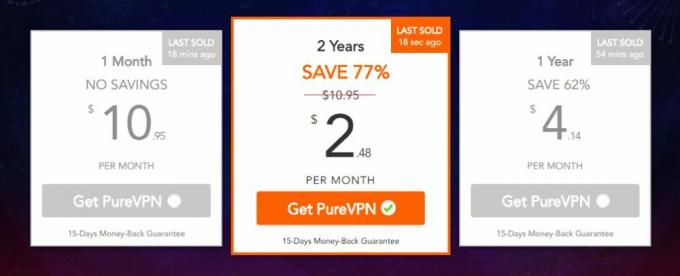
Järgige ülalolevaid linke, et külastada meie eksklusiivset PureVPN-i pakkumiste lehte, kust saate parimaid pakkumisi PureVPN-i tellimisel. Esiteks peate vali plaan. Kaheaastane tehinguvõimalus säästab rohkem raha, kuid võite soovi korral minna ka ühe kuu või ühe aasta plaaniga. Mõlemal juhul pakub PureVPN 15-päevast raha tagasi garantii, nii et saate seda täie kindlusega proovida.
Valige plaan ja kerige seejärel jaotiseni makseid. PureVPN võimaldab teil maksta krediitkaardiga, PayPal, Alipay, krüptovaluutadega, näiteks bitcoin, ja paljude PayWalli müüjatega. Valige kõige mugavam variant, sisestage konto üksikasjad ja viige ostuprotsess lõpule.
VPN-i rakenduse hankimine

Kui teie konto on valmis, on aeg haarata PureVPN-i rakendus ja see installida. Minge PureVPN-i allalaadimisleht ja valige oma opsüsteemi ikoon. Teid suunatakse eraldi lehele, kus on sisselogimis- ja allalaadimislingid. Hankige fail ja siis salvestage see mugavasse kohta käivitage rakendus.
PureVPN-i rakenduse installiprotsess sõltub teie platvormist. Maci, Windowsi ja Linuxi puhul taandub see lihtsalt tarkvarafaili hankimisele ja installimisele nagu iga teine programm. Teiste seadmete ja platvormide puhul on asjad vaid pisut erinevad. Allpool on toodud levinumad installimiskohad koos lühikeste juhistega.
- iPhone - Installige PureVPN-i rakenduste poe linkide kaudu nagu iga teise rakenduse puhul.
- iPad - Installige, kasutades tavalist rakendusepoe linki PureVPN.
- Android - Kasutage ja installige PureVPN-i Google Play turuplatsi link.
- Fire Stick ja Fire TV - Vaadake meie täielikku juhendit installige PureVPN Fire TV-sse.
- Chrome - Installige laiend PureVPN-i lingi kaudu, mis suunab uuesti Chrome'i laienduste turule.
- Firefox - Ling PureVPN saadab teid Firefoxi laienduste turule, kus saate selle tavapäraselt installida.
Pange tähele, et PureVPN Chrome'i või Firefoxi laienduse kasutamine ei kaitse Kodi. Peate hankima töölaua- või mobiilirakendused, et kaitsta kogu oma seadet, mitte ainult brauserit.
Installige Windowsis PureVPN
Allpool toodud toimingud on suunatud Windowsi kasutajatele, kuid need töötavad peaaegu samamoodi ka Maci ja Linuxi puhul. Teistele platvormidele ja seadmetele, sealhulgas nutitelefonidele installimiseks vaadake ülalolevaid kuulipunkte.

Kui rakendus on alla laaditud, käivitage fail nimega purevpn_setup.exe installija käivitamiseks. Näete kõigepealt lepingu lehte. Klõpsake oranžil Ma nõustun jätkamiseks nuppu allosas. Järgmine valige installimiskoht. Vaikimisi on enamiku kasutajate jaoks ok. Samuti peate tegema linnukese „Käivitage sisselogimisel automaatseltNuppu, et teenus teid alati kaitseks. Klõpsake oranžil Installi kui olete valmis.
Installiprotsessi lõpuleviimine võtab minut või kaks. Selle aja jooksul valmistab PureVPN teie süsteemi ette VPN-i juurdepääsu, laadib alla vajaliku täiendava tarkvara ja installib kõik, nii et teil oleks turvalisele ühendusele juurdepääs ühe klõpsuga.
Kui installimine on lõppenud, tervitatakse teid sisselogimiskuvaga. Klõpsake nuppu Logi sisse siis nuppu allosas sisestage oma PureVPN kasutajanimi ja parool allpool asuvas ruumis. Pange tähele, et kasutajanimi erineb teie konto e-posti aadressist. PureVPN-i kasutajatele antakse sildid nagu “purevpn0c367984”. Pärast registreerumist peaksite saama e-kirja, mis annab teile aktiivse kasutajanime.

Logi sisse ja näete PureVPN-i põhikuva. Viis peamist ikooni on loodud kohandama teie VPN-i kogemusi suurema turvalisuse, parema kiiruse või muude privaatsusfunktsioonidega. Kuna installime PureVPN-i kasutamiseks koos Kodi-ga, võiksite valida Voog valik. Klõpsake ikooni ja PureVPN viib teid serveri valiku ekraanile.
Nüüd on vaja ainult valida kiire server, millega ühenduse luua. Kuna Kodi on piirkonnavaba, pole vahet, kus teie server asub. Valige kiireim serveri asukoht klõpsake loendis (tavaliselt ülaosas) ja siis ühendab PureVPN teid kohe.
PureVPN kasutamine koos Kodi-ga
Nüüd, kui olete PureVPN installitud ja seadistatud automaatselt käivituma, olete valmis nautima kõiki funktsioone ja lisandmooduleid, mida Kodi pakub. Iga kord, kui Kodi käivitate, kontrollige lihtsalt, kas PureVPN on aktiivne ja taustal ühendatud. Kui see on nii, siis ei pea te midagi muud tegema, olete valmis minema!
Installige PodiVPN-i lisandmoodul Kodi
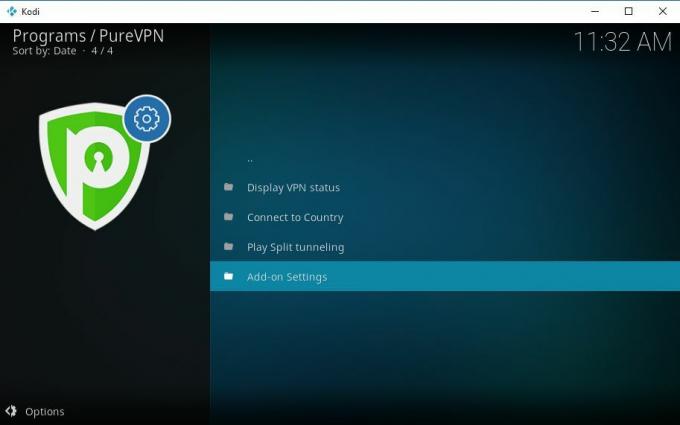
PureVPN pakub tegelikult spetsiaalset Kodi jaoks loodud ametlikku lisandmoodulit. Installides PureVPN-hoidla ja kaasmooduli, saate otse juurdepääsu VPN-i funktsioonidele Kodist lahkumata. Teie vood on turvalised ja teie identiteet turvaline!
- Veenduge, et teil oleks Kodi paigaldatud teie süsteemis.
- Järgige ülaltoodud juhiseid registreeruge PureVPN-iga.
- Külasta PureVPN-i Kodi hoidla leht ja laadige alla ZIP-fail.
- Käivitage Kodi ja klõpsake nuppu Lisandmoodulid navigeerimisribalt.
- Vali avatud kasti ikoon tipus.
- Valige Installige ZIP-failist.
- Minge PureVPN-hoidla salvestuskohta ja installige see. See peaks välja nägema umbes selline: service.purevpn.monitor-1.6.1.zip
- Kui installimine on lõpule jõudnud, käivitage PureVPN jaotises Lisandmoodulid> Programmipikendused
- Valige seaded variant ja sisestage oma PureVPN kasutajanimi ja parool.
- Vahekaardi Monitor all veenduge, et pistikprogramm on seatud automaatseks ühenduse loomiseks PureVPN-i iga kord, kui Kodi käivitate.
- (Valikuline) Seadke lisandmoodulid VPN-kaitse alt välja jagatud tunneldamise vahekaardi kaudu.
- Klõpsake nuppu OK salvestage muudatused. PureVPN-lisandmoodul hoiab teie Kodi vooge nüüd turvaliselt iga kord, kui midagi vaatate.
Kodi jaoks mõeldud PureVPN-lisandmoodul on lihtne, kuid sellega saab töö tehtud. Suur eelis on see, et teenuse Kodi abil teenuse kasutamiseks ei pea te installima PureVPN-i rakendust, muutes selle ideaalseks filmide vaatamiseks piiratud ressurssidega seadmetes. Negatiivne külg on see, et see ei kaitse kogu teie arvutit, vaid Kodi ise. See pole ka nii võimas kui allpool olev VPN Haldaja lisandmoodul.
Kodi lisandmooduli VPN Manager
Mõnikord ei piisa operatsioonisüsteemi vaikimisi installimisest. Võib-olla soovite oma VPN-i juhtida, jätmata Kodi sujuvamat liidest. Või soovite ehk kasutada PureVPN-i eeliseid mõnes muus seadmes, mis vaikerakenduse tarkvaraga nii hästi ei tööta. Mõlemal juhul Zomboidedi VPN-halduri lisandmoodul on tee minna. See võimaldab teil kontrollida oma VPN-i Kodi kaudu, hoides ülejäänud süsteemi turvaliselt, kasutades PureVPN-i hämmastavaid krüpteerimis- ja privaatsusfunktsioone.
Miks kasutada VPN-haldurit?
PureVPN-i käitamine taustal krüpteerib kõik andmed, jättes teie seadme ilma eranditeta. See on üldiselt hea mõte, eriti kui kasutate Kodi. Paljud ametlikud Kodi lisandmoodulid on aga ilma VPN-ita täiesti ohutud. Nendel juhtudel võiksite saata need ilma VPN-i krüptimata, et saaksite parema kvaliteediga video ilma ühenduseta lahti.
Selles osas tuleb mängu VPN Manager. Selle üks eeliseid on võimalus kontrollida, milliseid lisandmooduleid teie VPN kaudu saadetakse, võimaldades tõrkeotsingut teatud laienditele, mis VPN-i tagant ei pruugi töötada. VPN Manageri abil saate määratleda, milliseid lisandmooduleid kaitsta ja milliseid puutumatute kaudu lubada, muutes Kodi kasutamise pikaajaliselt palju lihtsamaks.
Veel üks VPN Manageri eelis on juurdepääsu lihtsus. Kui kasutate OpenElec või LibreElec või kui soovite, et teie VPN töötaks ainult siis, kui Kodi on aktiivne, on Zomboided VPN Manageri seadistamine suurepärane viis selle saavutamiseks. See kontrollib VPN-i toiminguid automaatselt, et teie lisandmoodulid oleksid kogu aeg turvalised, ilma et peaksite VPN-programmi endaga segama.
On oluline arvestada, et peate VPN-halduriga kasutamiseks PureVPN-i installima, kasutades ülaltoodud juhiseid. Lisandmoodul ei asenda VPN-i tarkvara ega taga VPN-i kaitset üksi, see lihtsalt haldab ühendust ilma teie käsitsi sekkumiseta.
Kuidas installida VPN Manager
VPN Manager on pakitud Zomboided-hoidlasse. Tehniliselt on tegemist kolmanda osapoole mitteametliku lisandmooduliga, kuid kuna see ei sisalda voogesitusallikaid, millele oleks võimalik juurde pääseda piraat sisule, on see täiesti ohutu ja seaduslik. Repol on kaks tööriista: OpenVPN-i VPN-haldurja Zomboided tööriistad. Installime esimese.

Alustuseks külastage Zomboided repo leht ja uusima versiooni allalaadimine. Klõpsake uusimal failil ülaosas märgitud repository.zomboided.plugins - zip # #. #. Ja allalaadimine algab.
Käivitage Kodi ja minge kodumenüüsse. Valige Lisandmoodulid kõigepealt vali avatud kasti ikoon vasakul asuva väikese navigeerimismenüü ülaosas. Järgmisena valige Installige ZIP-st faili, siis liikuge ülaltoodud allalaaditud hoidlasse. Kodi lisab selle süsteemi, kopeerides vajalikud failid üle, et saaksite algse ZIP-faili kustutada.

Valige avatud kasti menüüs tagasi Installi hoidlast. Leida Zomboided loendist (see peaks olema allosas) valige see ja siis valige kaust Teenused. Te peaksite nägema OpenVPN-i VPN-haldur tipus. Valige see, seejärel valige Installi nuppu paremas alanurgas. Kodi installib lisandmooduli kohe.
Kui VPN Manager on valmis minema, saate sellele juurde pääseda programmi Lisandmoodulid alammenüüs Lisandmoodulid. Selle käivitamine annab teile mõned valikud, sealhulgas sätete muutmise, lisandmoodulite filtreerimise peatamise ja praeguse VPN-i oleku kuvamise.
Zomboided VPN Manageri seadistamine
Kui VPN Manager on installitud, minge Kodi lisandmoodulite sektsioon ja käivitage see. Kui teil pole veel OpenVPN-i installitud, avab see akna, milles juhendatakse seda alla laadima. Programm on ohutu ja tasuta. Külastage lihtsalt järgmist URL-i ja laadige oma süsteemi jaoks fail alla:
- https://openvpn.net/index.php/open-source/downloads.html
Kui OpenVPN ja PureVPN on installitud, olete valmis VPN-i halduri seadistama. Käivitage viisard alates esimesest juhist kogu protsessi juhendamiseks või järgige järgmistes lõikudes toodud kasutusjuhendi juhiseid.
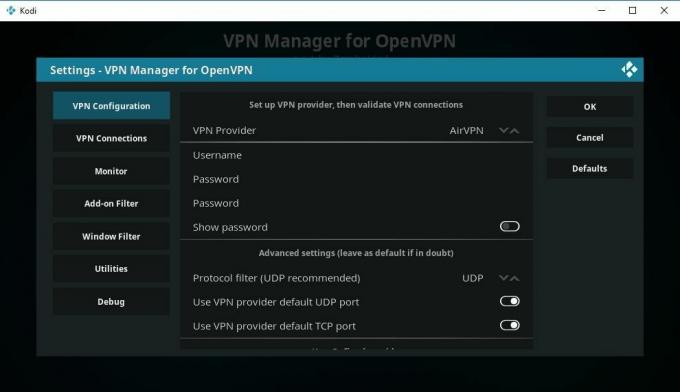
Esiteks avage VPN Manageri seadete ekraan ja valige ülaosas PureVPN. Järgmine sisestage oma VPN-i üksikasjad, sealhulgas kasutajanimi ja parool. Ülejäänud üksikasjad selles jaotises on hea jätta rahule, kuna Zomboided hoolitseb nende eest teie eest.
Vahekaardil Monitor saate määrata, kuidas Zomboided VPN-ühendust haldab. Enamik sätteid lülitatakse sisse, nii et võite ka nemad rahule jätta. Tasub liikuda selle loendi lõppu ja seada järgmine suvand väärtuseks „aktiivne“. See võimaldab teil iga kord pärast ühenduse loomist näha teavet VPN-i kohta, mis on mugav meeldetuletus, et teie vooge hoitakse turvaliselt:
- Kuva IP, asukoht ja teenusepakkuja VPN-tsükli teatises (lülita paremale)
Nüüd saate kohandatud valikuid seada jaotises Lisfilter kategooriasse. Kui kasutate näiteks VPN-dega lisandmoodulit, saate kiiresti määrata, et PureVPN ignoreerib neid. Samuti saate filtreerimisloendi ümber pöörata, nii et määrate ainult VPN-kaitset vajavad lisandmoodulid, ehkki see on üldiselt vähem turvaline kui eelmine suvand.
Selle seadete ekraani viimased lõigud võib samuti vahele jätta. Nüüd võite klõpsata OK ja hakata kasutama VPN Managerit. Pistik hoolitseb teie ühenduse eest automaatselt iga kord, kui Kodi käivitate. Hoidke lihtsalt PureVPN-i konto heas seisukorras ja käivitage rakendus iga kord, kui seadme taaskäivitate, siis võite Kodi oma äranägemise järgi nautida.
Järeldus
PureVPN on kõigi seadmete kiireim ja täisfunktsionaalsem VPN. Selle kasutamine Kodi abil on täiuslik sidumine, kuna see võimaldab teil sisu voogesitada ja juurde pääseda lisandmoodulitele täieliku privaatsusega. Enam ei pea muretsema Interneti-teenuse pakkujate trotsimise ega valitsuse spiooniprogrammide pärast, vaid lõputult palju tasuta filme ja telesaateid, et teid meelelahutuses hoida.
Kas meie installimisvalikud aitasid teil oma Kodi vooge kaitsta? Andke meile teada, kui teil tekkis protsessi ajal probleeme, kommentaarides allpool!
otsing
Viimased Postitused
Kodi kiirklahvid, mis muudavad selle kasutajasõbralikumaks
Kodi meediumipleier võib olla revolutsiooniliselt viisi, kuidas pal...
Oculus Repo teemal Kodi
Kuna mitteametlike Kodi lisanduste autoriõiguse mahasurumine jätkub...
Kodi üleandmislisand (Sports Devil Alternative)
Mõned inimesed näevad järgmise spordikuurina Kodi lisandmoodulit De...